站长学院
CMS建站教程 SEO优化攻略
来源:齐鲁建站 栏目:网站百科 阅读: 日期:2023-05-22
本文介绍了安卓平板使用无线调试连接WIN10安装APK,公司搞了个杂牌平板,想要安装内部开发的APK小软件,结果发现此平板USB调试无法连接,不知是给关了,还是此功能摆烂,最后使用无线调试添加了APK,下面就说说安装方法。
安装环境:某杂牌平板电脑+WIN10
第一部分 平板与WIN10连接
第1步、下载ADB工具包,解压,得到文件夹/baseAdbNew/
下载地址:https://www.123pan.com/s/WWKLVv-9eyvd.html 提取码:ig8K
第2步、进入解压后的/baseAdbNew/,在路径里运行 CMD ,如下所示
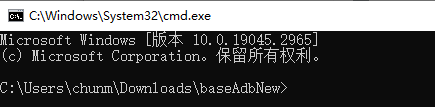
第3步、打开你的平板电脑,三击应用版本号,进入开发者选项,启动【无线调试】功能
进入无线调试,此时会看到“IP地址和端口”,以及“使用配对码配对设备(里面有另一套IP地址及端口)”等选项
这俩是接下来要使用的,思路是:先用配对码配对,再用IP连接
第4步、在CMD里面输入:
adb pair 使用配对码配对设备里面的IP地址及端口号
连接成功后,会让输入配对码,配对成功后,平板端会显示“已配对的设备”
第5步、在CMD里面输入:
adb connect IP地址和端口(第一套IP地址及端口,不同于上面的那套)
连接成功后,会显示 connected to IP地址及端口号
第6步、在CMD里面输入:
adb devices
这时会看到连接列表,其中,上一步输入的IP地址及端口后面会显示 device
这样,平板就和电脑连接上了,接下来就是安装APK
第二部分 通过WIN10往平板上安装APK
将APK放到/baseAdbNew/文件夹,此文件夹为baseAdbNew.zip解压所得
然后在CMD里面输入:
adb -s IP地址及端口 install -r xxx.apk
-s 指定设备序列号或模拟器序列号进行安装,当有多个设备连接时,需要指定要将应用程序安装到哪个设备或模拟器上时,可通过-s 设置
-r 表示进行覆盖安装(当已经安装了一个相同的apk应用,不想卸载,就重新安装时,可通过-r设置)
显示:Success 代表安装成功
回到平板的应用目录,就能看到安装的APK
【知识延伸】
1、卸载应用语句:adb -s IP地址及端口 uninstall 要卸载的包名
2、导应用日志:adb pull /sdcard/smartlife/smartlife_pad/logs2023_6.txt E:\temp\
3、抓运行日志:adb logcat > e:\temp\logcat.txt (之后命令行会卡住,这个时候去连接打印机,过一会命令行 ctrl + c 结束)
上一篇:哪些途径可以开发个人免费网站建设